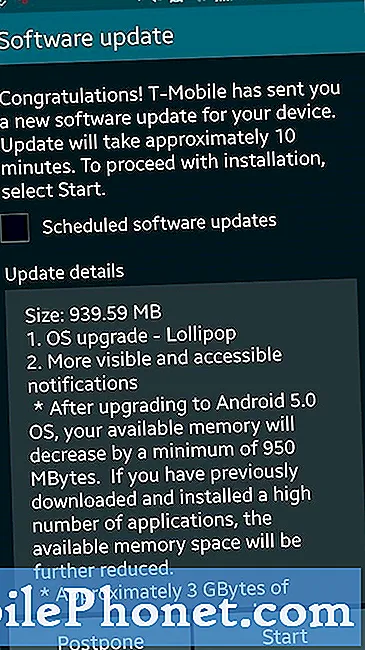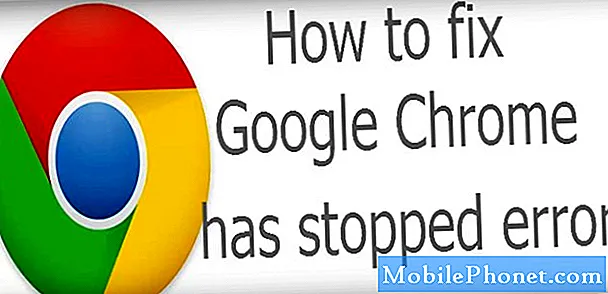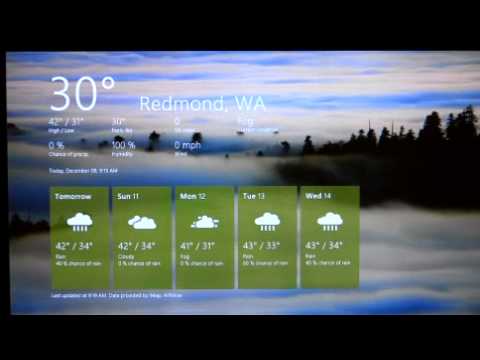
विषय
एप्लिकेशन इंस्टॉल करने या वायरस प्राप्त करने से बुरा कुछ नहीं है जो आपको अपने विंडोज ऑपरेटिंग सिस्टम को फिर से स्थापित करने के लिए मजबूर करता है।
चूंकि विंडोज ने पहली बार विंडोज 95, माइक्रोसॉफ्ट, और इसके हार्डवेयर पार्टनर्स जैसे डेल के साथ लोकप्रियता हासिल की, इसलिए उपयोगकर्ताओं को अपने कंप्यूटर को ठीक करने की आवश्यकता को पूरा करने में आसानी नहीं होने की शिकायतें मिली हैं। यहां तक कि विंडोज 7 में, एक इंस्टॉलेशन को ठीक करने या ठीक करने की कोशिश में विभिन्न चरणों का एक जटिल पेड़ शामिल था। विंडोज 7 या इससे पहले के उपयोगकर्ताओं को अपनी फ़ाइलों का बैकअप लेने की आवश्यकता होती है, फिर या तो डिवाइस पर इंस्टॉल किए गए विंडोज इंस्टॉलेशन मीडिया को डालें, या आशा करें कि उनका डिवाइस एक सॉफ़्टवेयर पुनर्स्थापना विकल्प के साथ आया था।
अब विंडोज 8 के साथ उपयोगकर्ता अपने पूरे विंडोज इंस्टॉलेशन और फ़ाइलों को खरोंच से खत्म करने के लिए हटा सकते हैं। यह उनकी फ़ाइलों को भी बचा सकता है लेकिन उनके विंडोज 8 इंस्टॉलेशन को हटा सकता है और फिर से इंस्टॉल कर सकता है।
यहां विंडोज 8 में स्वचालित उपकरण का उपयोग करने के लिए अपने विंडोज डिवाइस को उसके कारखाने की स्थिति में पुनर्स्थापित करने के लिए है, और फिर भी अपनी फ़ाइलों को रखना चाहिए जो आपको फ्लैश ड्राइव या हार्ड ड्राइव का बैकअप नहीं लेना चाहिए।

स्टार्ट स्क्रीन पर जाएं Windows कुंजी दबाकर या अपनी स्क्रीन के निचले बाएँ कोने पर प्रारंभ हॉट कॉर्नर पर क्लिक करके। आप चार्म्स बार में विंडोज चार्म पर क्लिक करके स्टार्ट स्क्रीन भी खोल सकते हैं।
चार्म्स बार स्क्रीन के दाईं ओर प्रतीकों का एक समूह है जो हमेशा एक ही कार्य करता है, इससे कोई फर्क नहीं पड़ता कि आप किस ऐप में हैं।

एक बार स्टार्ट स्क्रीन में, सेटिंग्स आकर्षण पर क्लिक करें या स्पर्श करें। टचस्क्रीन पर दाईं ओर से स्वाइप करके या अपने डिस्प्ले के ऊपरी दाएं कोने पर चार्म्स हॉट कॉर्नर का उपयोग करके चार्म्स बार एक्सेस करें।

सेटिंग्स मेनू स्क्रीन के दाईं ओर दिखाई देगा। 'पीसी सेटिंग्स बदलें' पर क्लिक करें बटन सेटिंग्स मेनू के नीचे। यह आपको तुरंत पीसी सेटिंग्स एप्लिकेशन पर ले जाएगा।

अब जब आप सेटिंग मेनू में हैं, मेनू पर क्लिक करें 'सामान्य' मेनू बटन। बटन बाईं ओर स्क्रीन के शीर्ष से छह मेनू नीचे है।

यदि आप विंडोज 8 को रीसेट करना चाहते हैं औरडिवाइस से सब कुछ हटा दें सामान्य सेटिंग्स मेनू में, शीर्षक की तलाश करें ‘सब कुछ हटा दें और विंडोज को फिर से स्थापित करें’। एक बार जब आप सुनिश्चित हो जाते हैं कि आपने अपने विंडोज 8 डिवाइस पर सभी चीजें पहले ही वापस कर ली हैं, जो आपके लिए महत्वपूर्ण हैं, "आरंभ करें" पर क्लिक करें स्वचालित प्रक्रिया शुरू करने के लिए।

परेशान करने वाले ऐप्स और वायरस से छुटकारा पाने के लिए विंडोज 8 को रिफ्रेश करें
यदि आप करना चाहते हैं चित्र, दस्तावेज़ और संगीत रखें जो मशीन पर हैं, लेकिन विंडोज को फिर से स्थापित करें, शीर्षासन करें ’अपनी फ़ाइलों को प्रभावित किए बिना अपने पीसी को रीफ्रेश करें’। "आरंभ करें" पर क्लिक करें।
इस पर निर्भर करते हुए कि आपने अपनी फ़ाइलों को रखने के लिए चुना है या नहीं, इस प्रक्रिया में थोड़ा समय लग सकता है लेकिन यह इसके लायक है। एक बार यह हो जाने के बाद, विंडोज 8 की आपकी स्थापना उसी दिन इसे चला देगी।